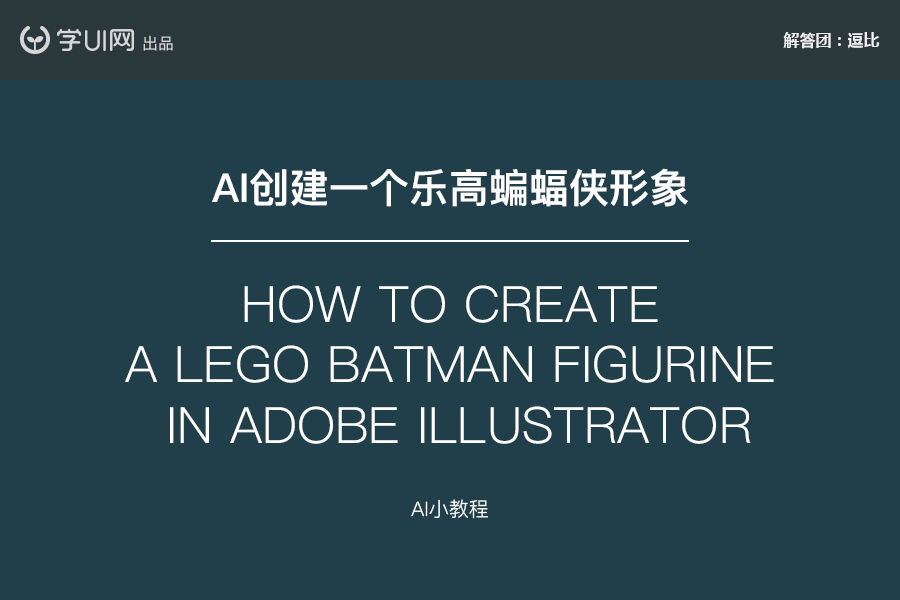
今天和大家一起,用AI、运用简单的几何形状,稍作调整,画一款我平时常玩的乐高蝙蝠侠。

看到这张图,别急着画,先分析、分解,再一块块的画,大致分为这六块:
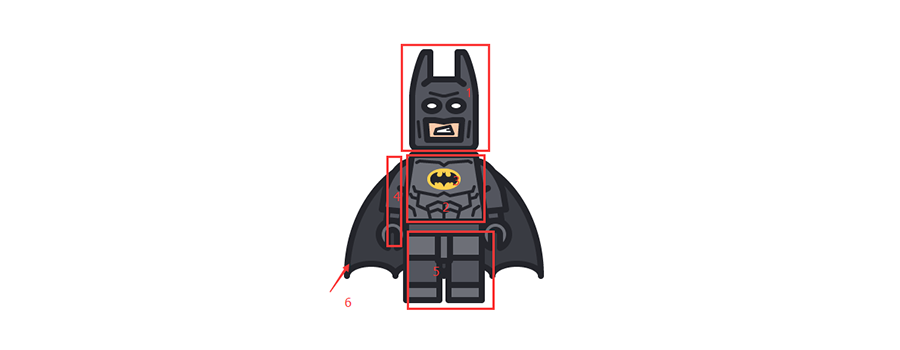
新建800 * 600px的画布;Ctrl+k调整:网格线间隔:1px,次分割线:1;视图菜单下:对齐网格。
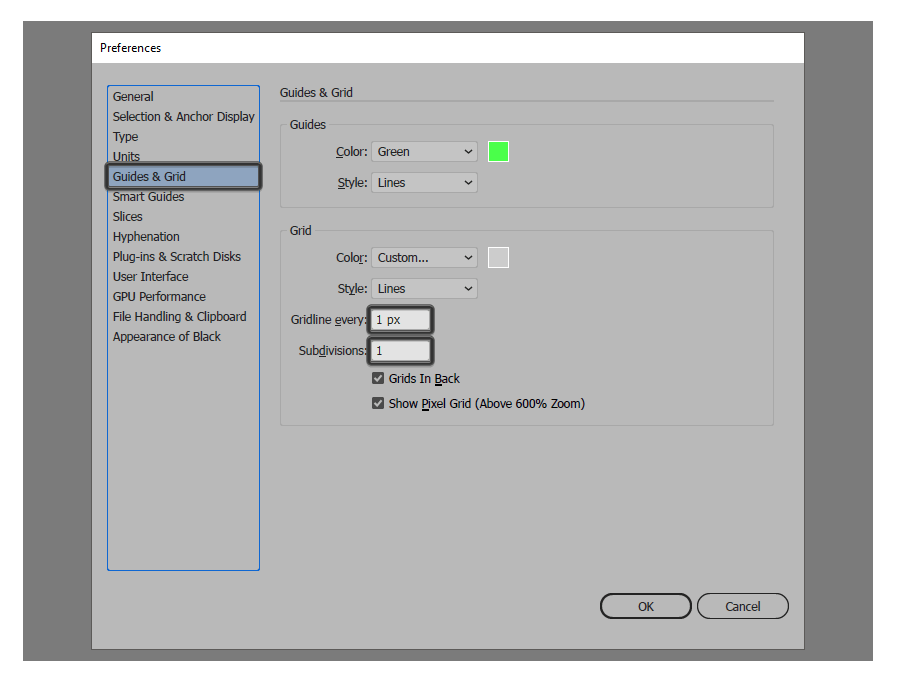
Part1:先从简单的腿开始
1.1建立100 * 16px的矩形,填充#53555E,描边8px、#24252B。
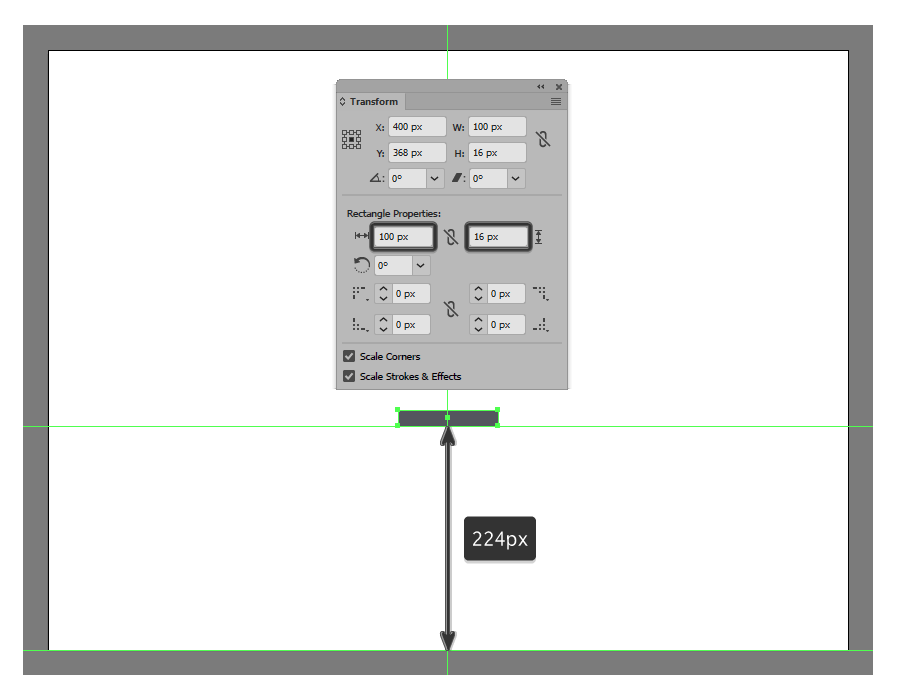
1.2建立一个44 * 32 px矩形、填充#6D6F77,描边 8px、#24252B;
建44 * 36px的矩形、填充#53555E,描边 8 px厚、#24252B;
建44 * 20 px矩形、填充#6D6F77,描边 8 px、#24252B。
将这三个矩形Ctrl+g打组,在复制(Ctrl+c,Ctrl+f)
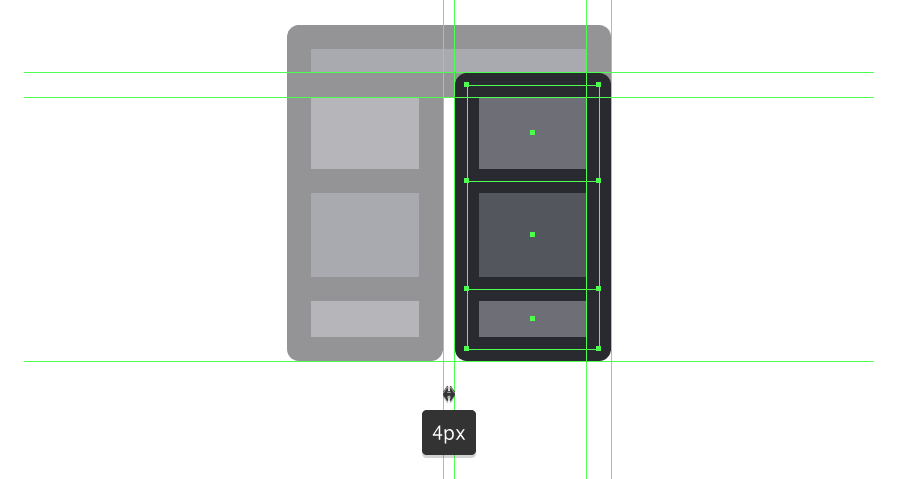
1.3再建立一个16 * 36 px矩形、填充#6D6F77,描边 8 px 、#24252B,把这两条腿衔接起来。
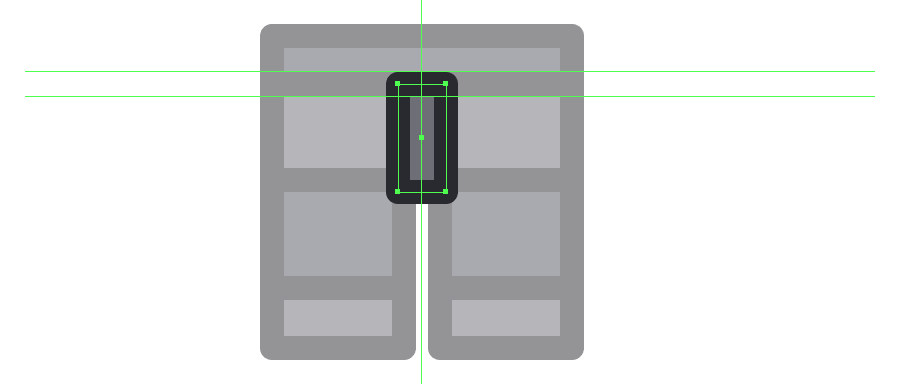
Part2:画身体(肌肉属于小的细节装饰、放到后面画)
2.1建立108 * 12px的矩形,填充#6D6F77,描边8px、#24252B,连接腿部。
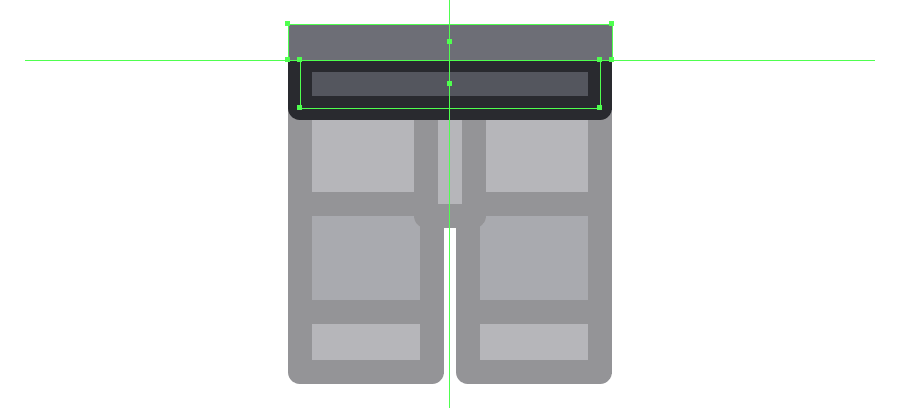
2.2建立108 * 76 px矩形,填充#6D6F77,描边8px、#24252B;直接选择工具(A)、选中上面两个锚点,分别向中间移动12px,再和上面建立的矩形合并形状。
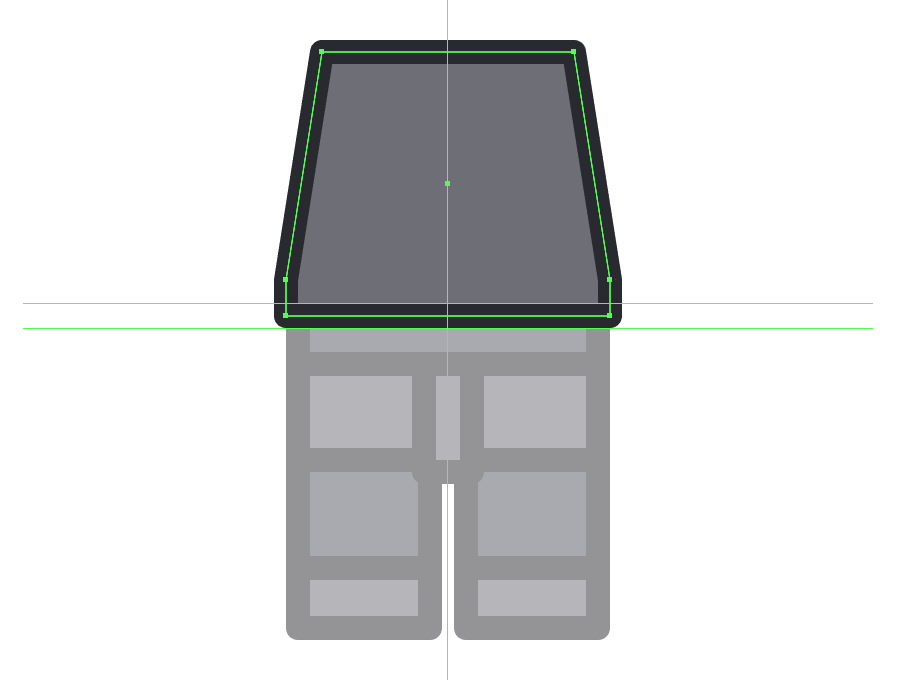
Part3:画手
3.1选择钢笔工具(P),并将颜色设置填充#53555E、描边8px# 24252B,勾勒出手臂形状、调整位置。
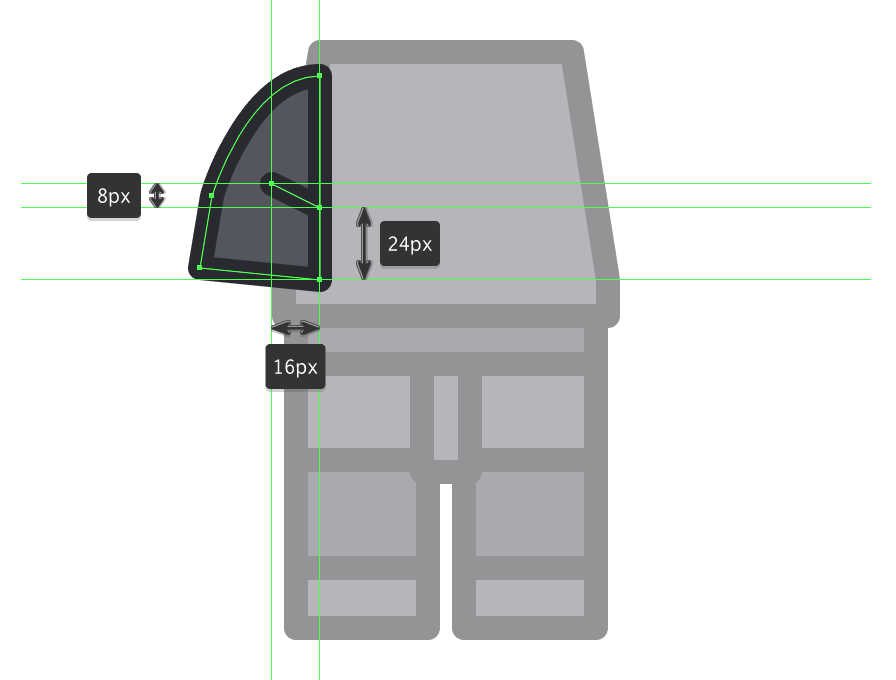
3.2建立20 * 16的px矩形作为手腕,填充#53555E、描边8px#24252B,直接选择工具(A)调整形状如下图所示:
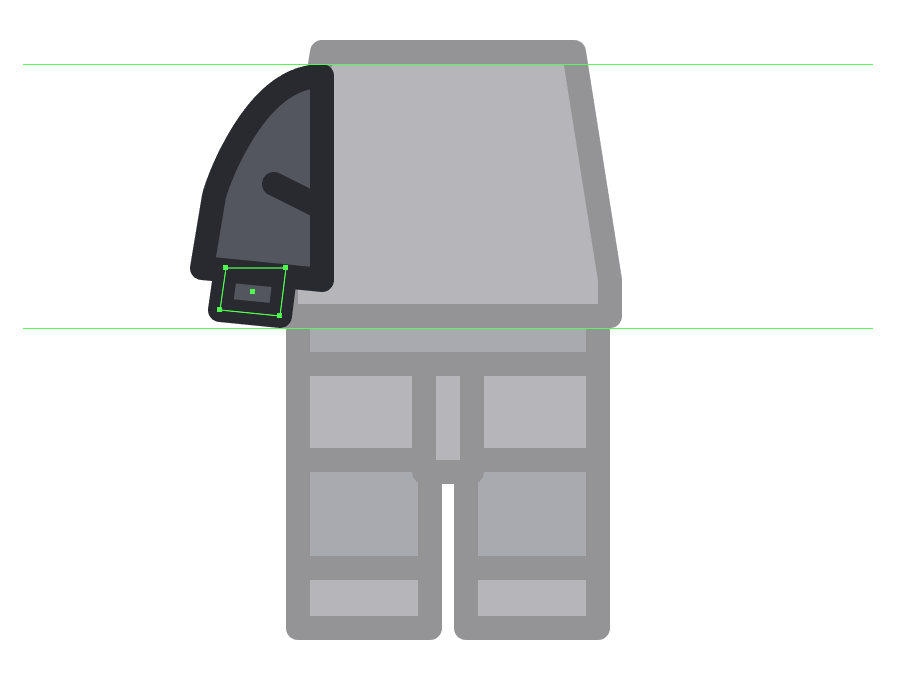
3.3 36 * 36px的圆,填充#6D6F77,再用布尔运画出手的形状,再添加描边#24252B。
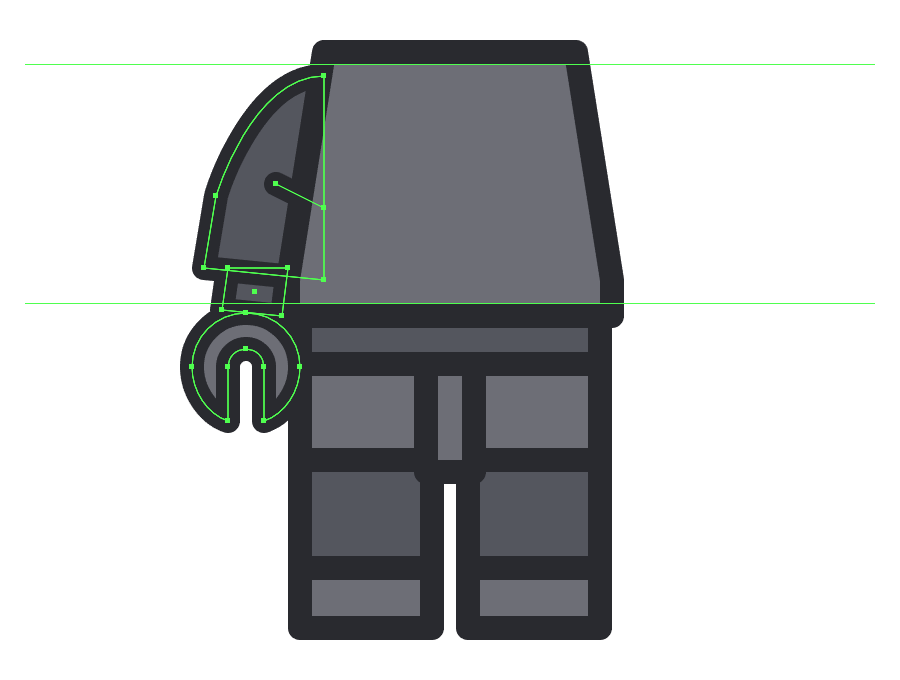
3.4将左边画好的手臂打组,复制一份,对称变换,移动到右边,调整位置,手臂就画好啦。
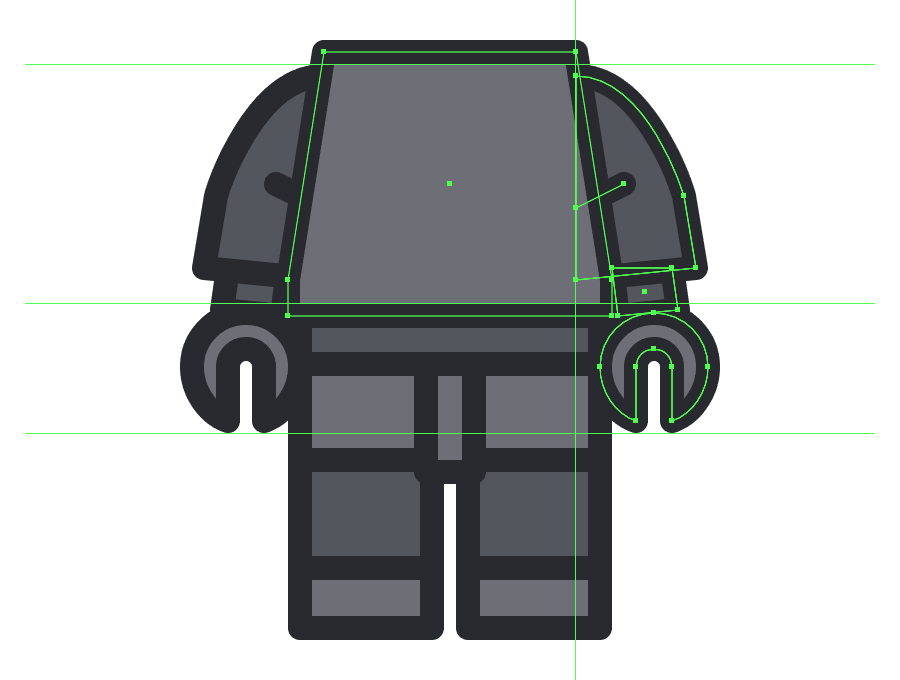
Part4:画头部(习惯按照乐高的结构来画,想偷懒的可以不画完整的头部)
4.1和前面的步骤大同小异,都是由简单的几何形拼凑起来的。40 * 12px的长方形,填充#dda98c来当做颈部,描边8 px、#24252B。
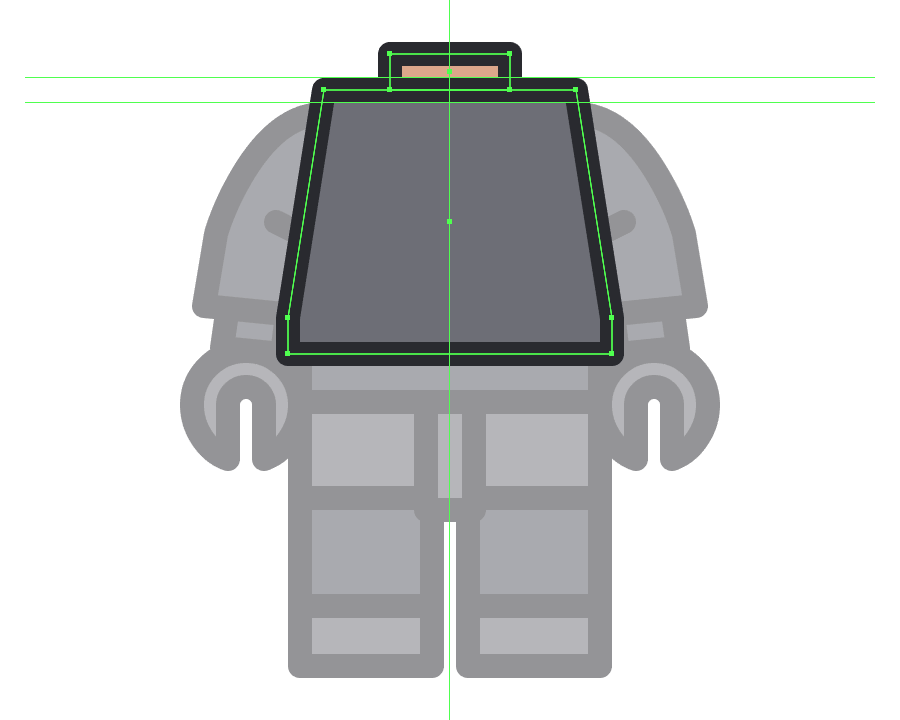
4.2新建一个76 * 64px的圆角16px的圆角矩形,填充#f9c9a9、描边 8 px#24252B;再创建一个32 * 16px的矩形,填充#dda98c、描边8 px#24252B,调整位置,作为头部。
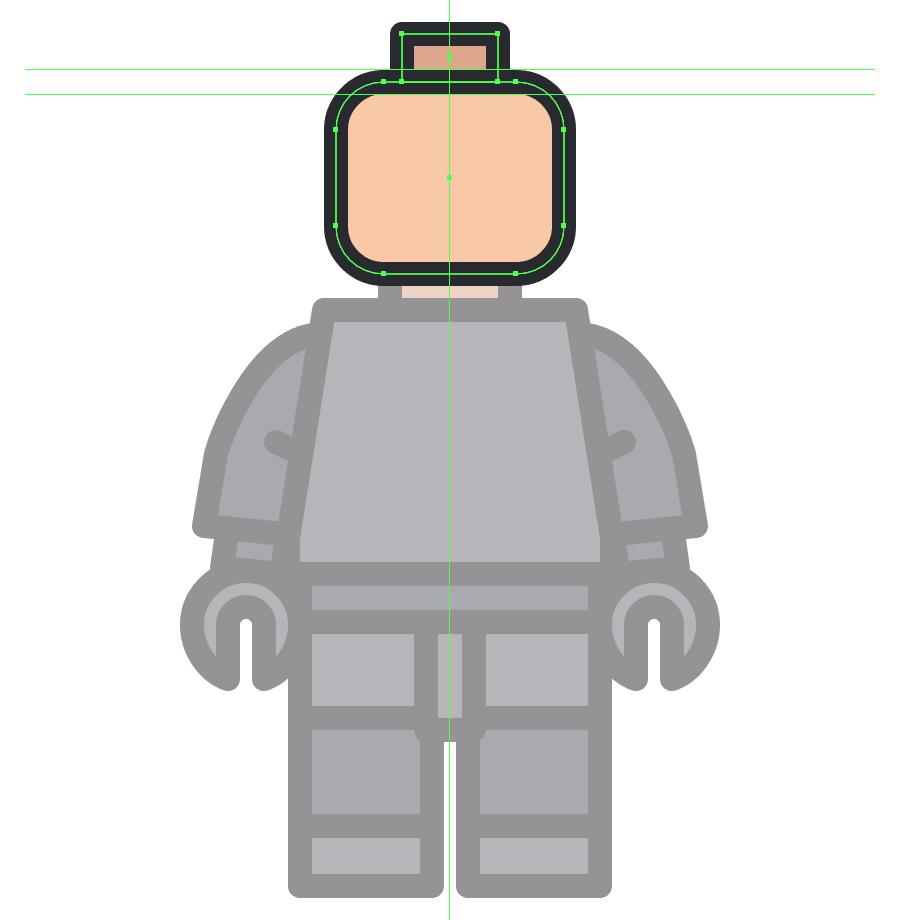
4.3刻画脸部细节:主要用到椭圆工具和钢笔工具,这里就做详细讲解了,参照下图:
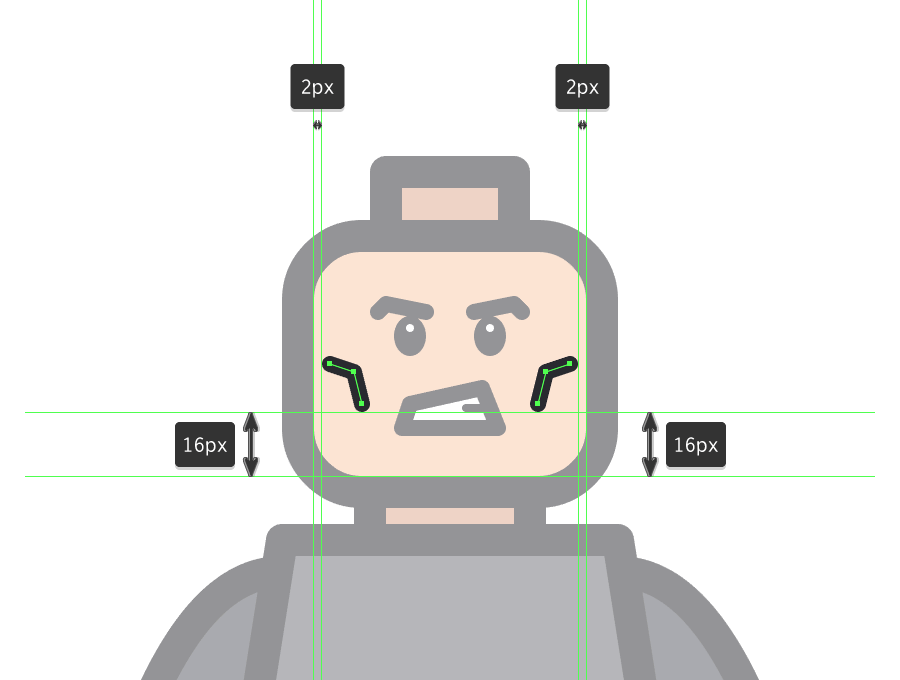
Part5:给身体添加细节
身体这里指的是上身,主要是胸口的标识和肌肉。
5.1创建 44 * 28 px的椭圆,填充#fccf4f,对齐,调整位置。
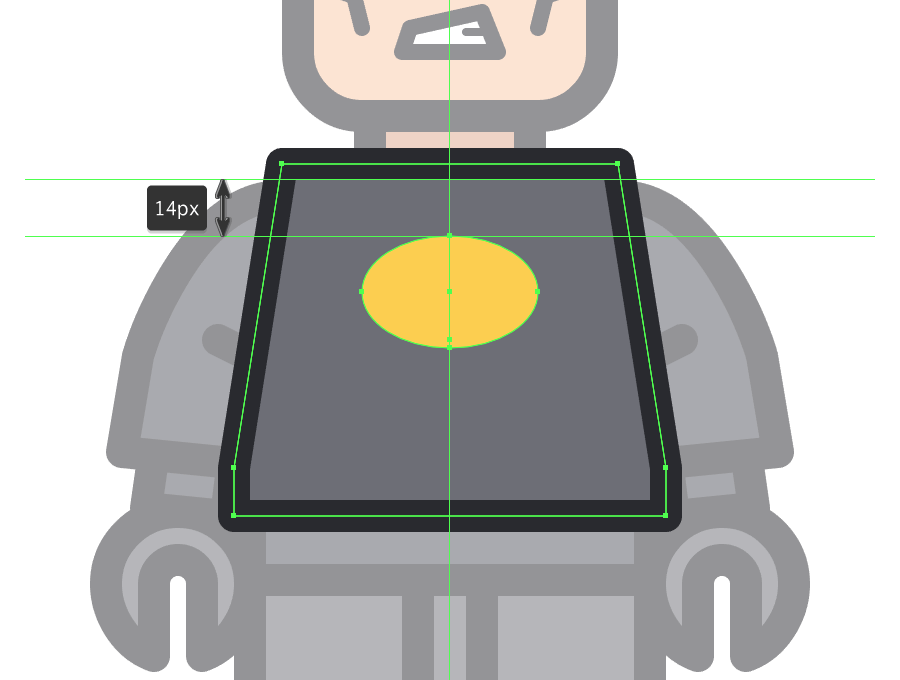
5.2布尔运算(不会的可以直接用钢笔工具,勾勒出一半蝙蝠形状,复制、对称位置就得到左右一致的蝙蝠形状)
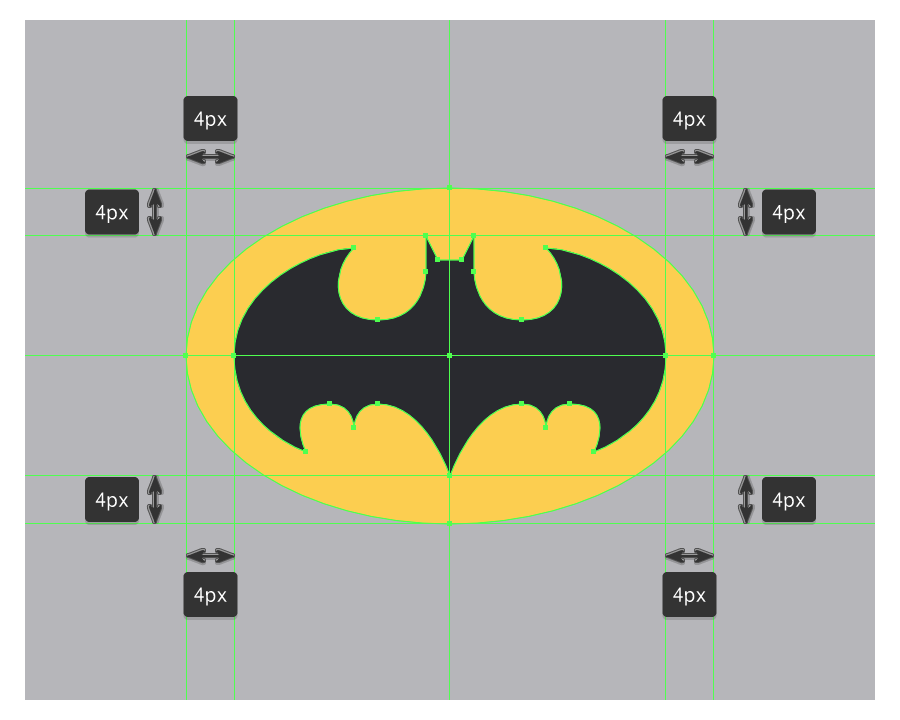
5.3肌肉:用钢笔工具勾勒出形状,描边4px、#24252B。
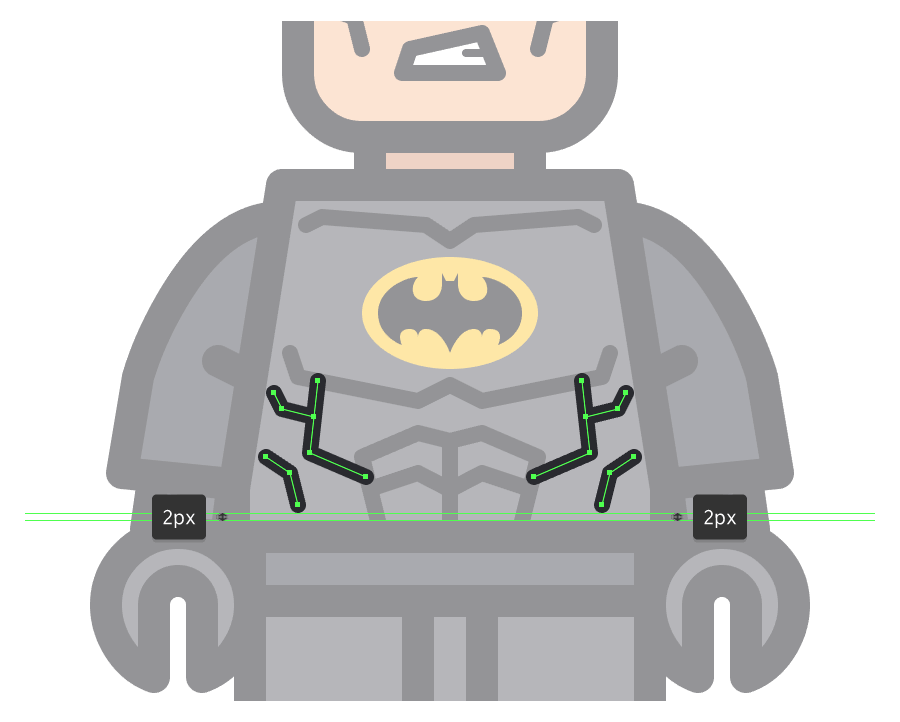
Part6:到拉风的斗篷了,小虎伴们再坚持一下就完工啦!
6.1首先创建一个256 * 320 px的椭圆,填充#393B42,居中对齐。

6.2布尔运算或者直接选择工具(A)
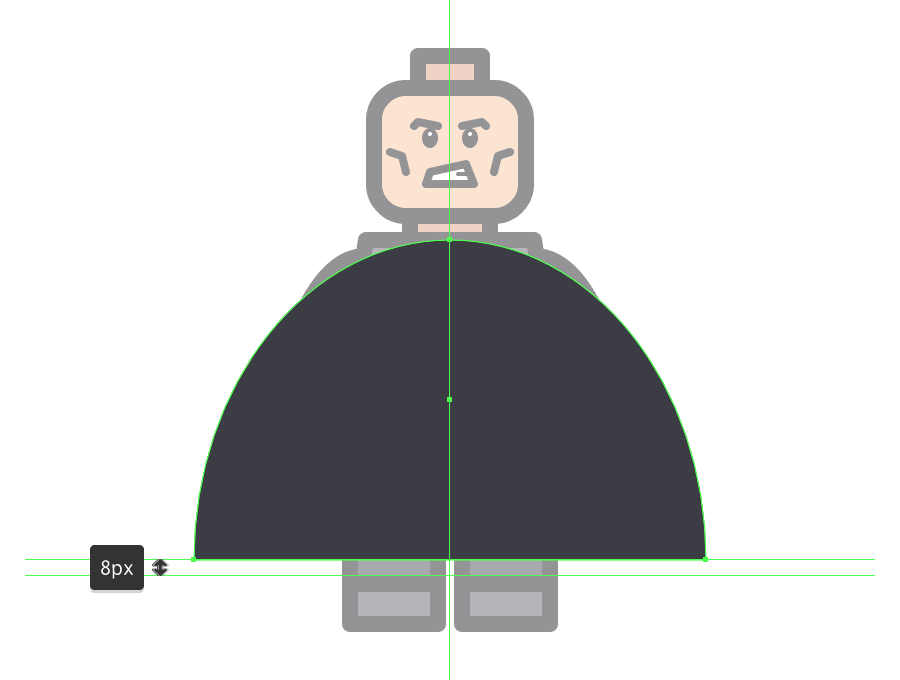
6.3创建4个64 x 32 px椭圆(用红色突出显示)
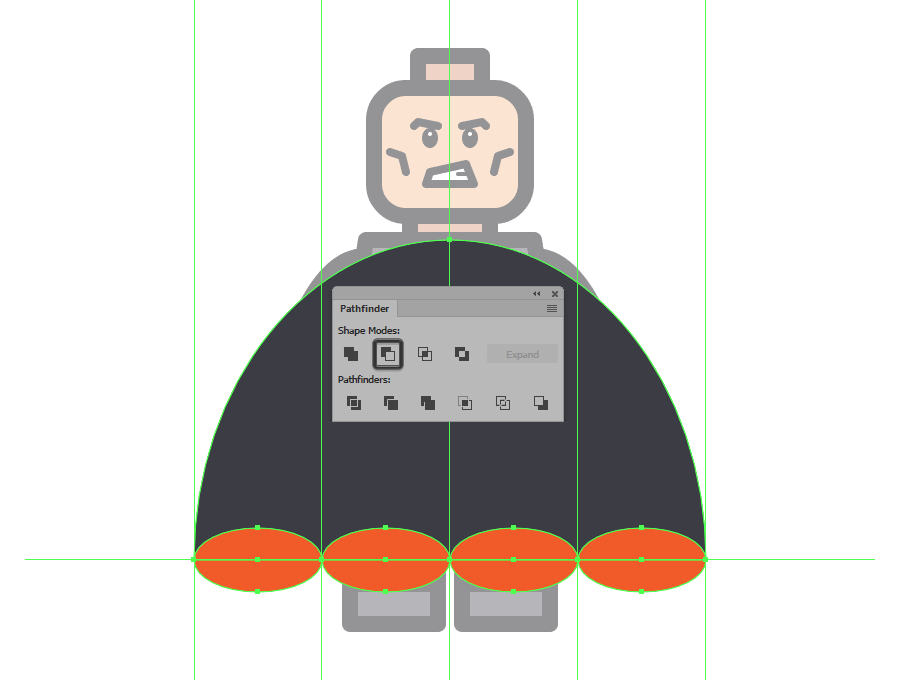
6.4布尔运算,再描边8px、#24252B,调整图层先后顺序。
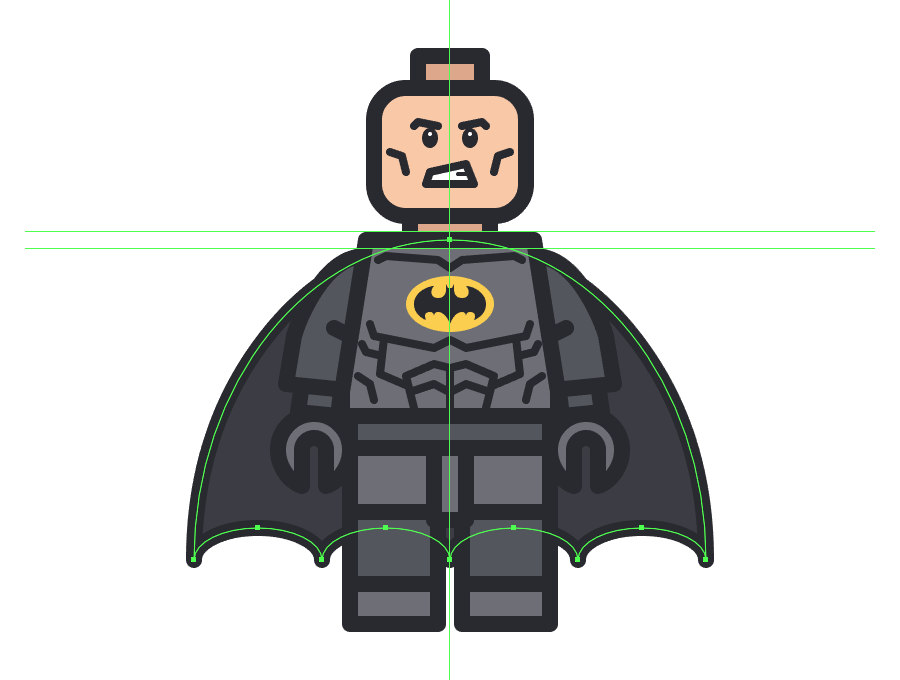
Part7:画面具
7.1创建一个84 * 92 px的矩形,填充#53555E,调整圆角如图所示:
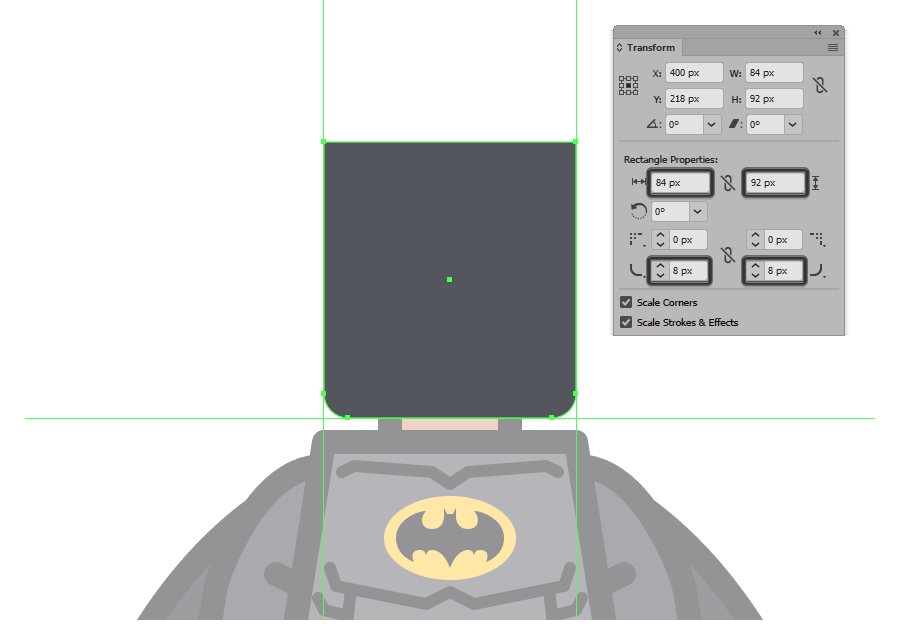
7.2两个24 * 36px的矩形、填充#53555E,直接选择工具(A)调整锚点,如图所示:
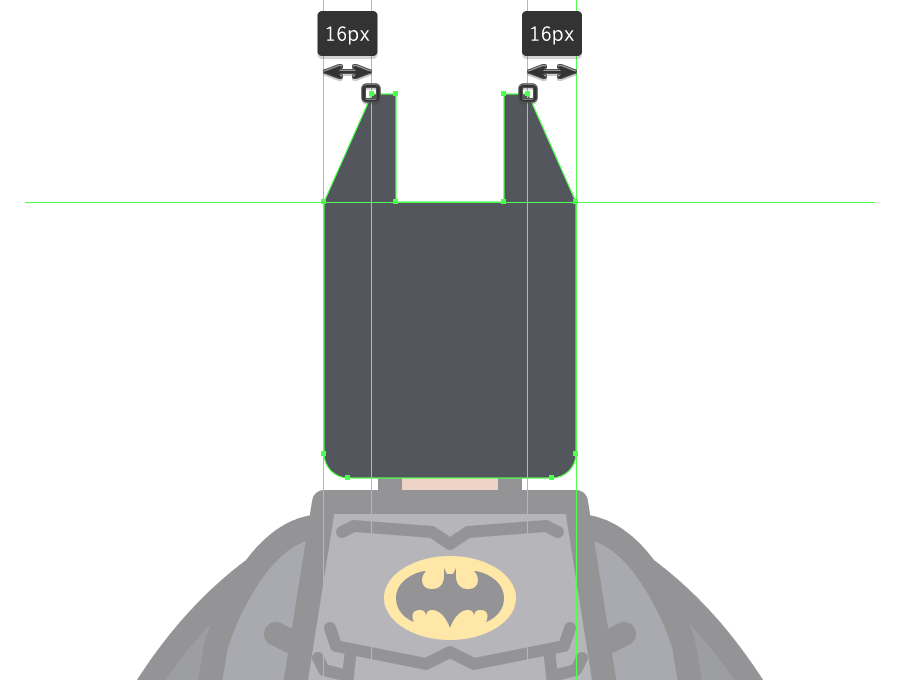
7.3调整锚点的两边控制线,拉出弧度。
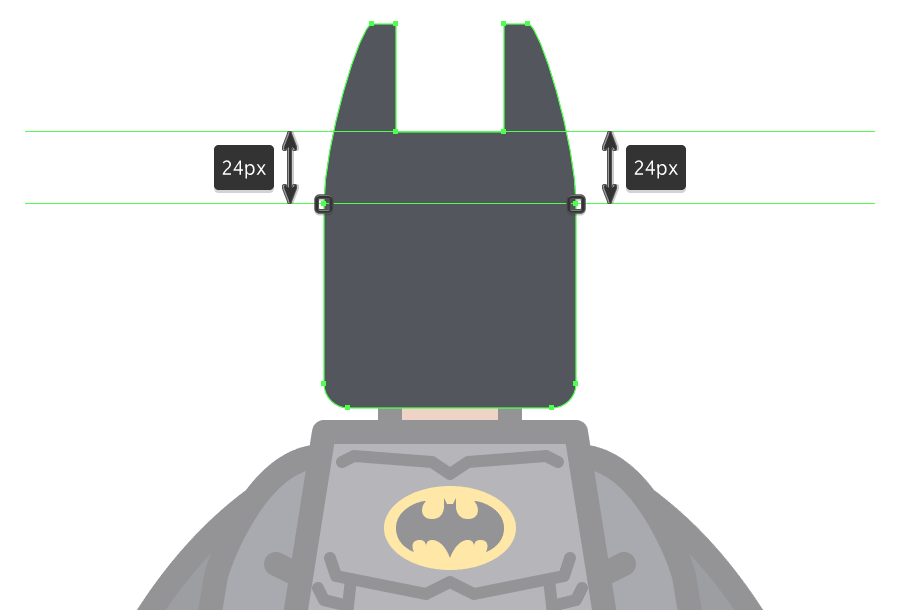
7.4花点时间,将面具中间挖空,露出下面的脸部细节。
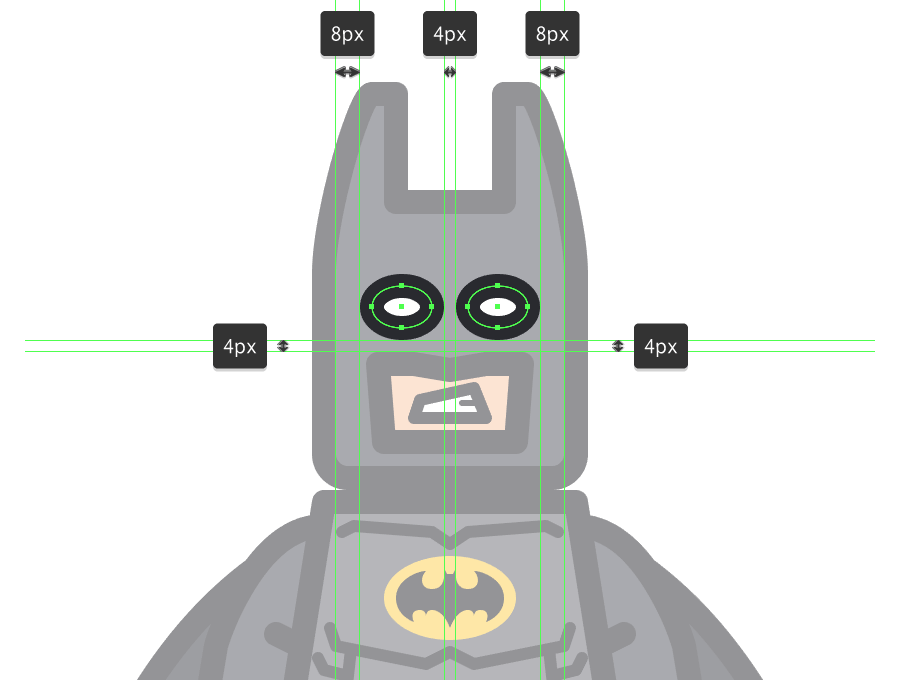
7.5面具上加上4px、#24252B的线条,让Batman更丰富一点。
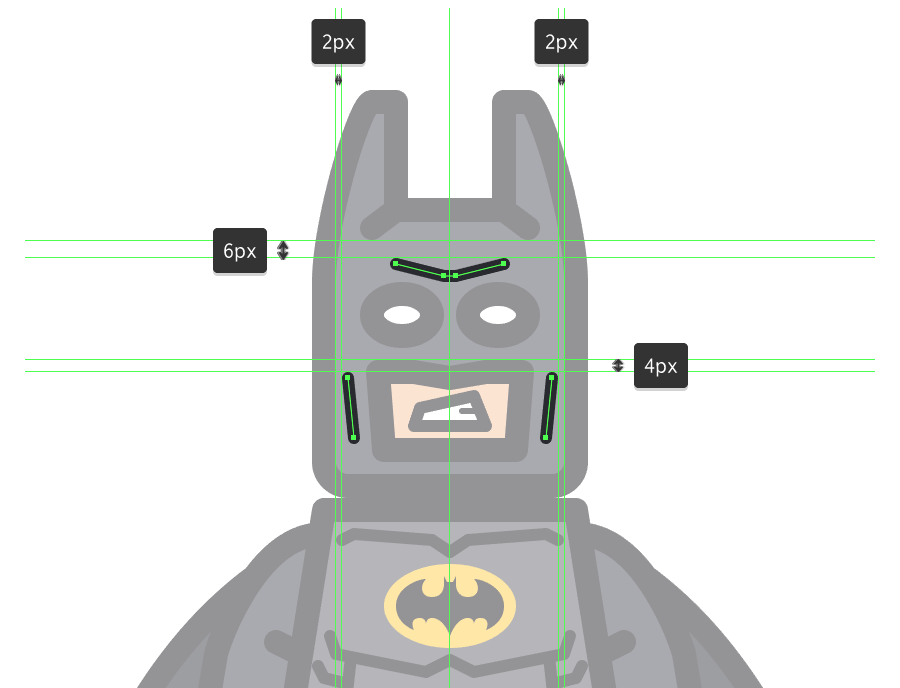
一个完整的Batman形象就画好了,如果可以,我们还可以为他加上背景。

有时间的小虎伴们,还可以按照画Batman的方法,画个小人。
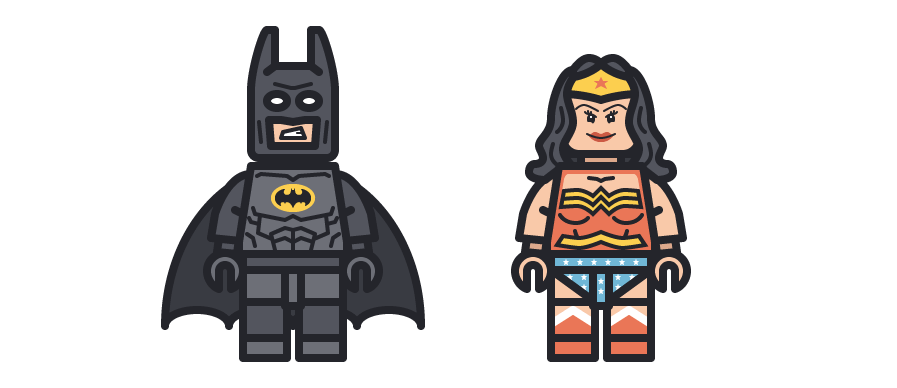
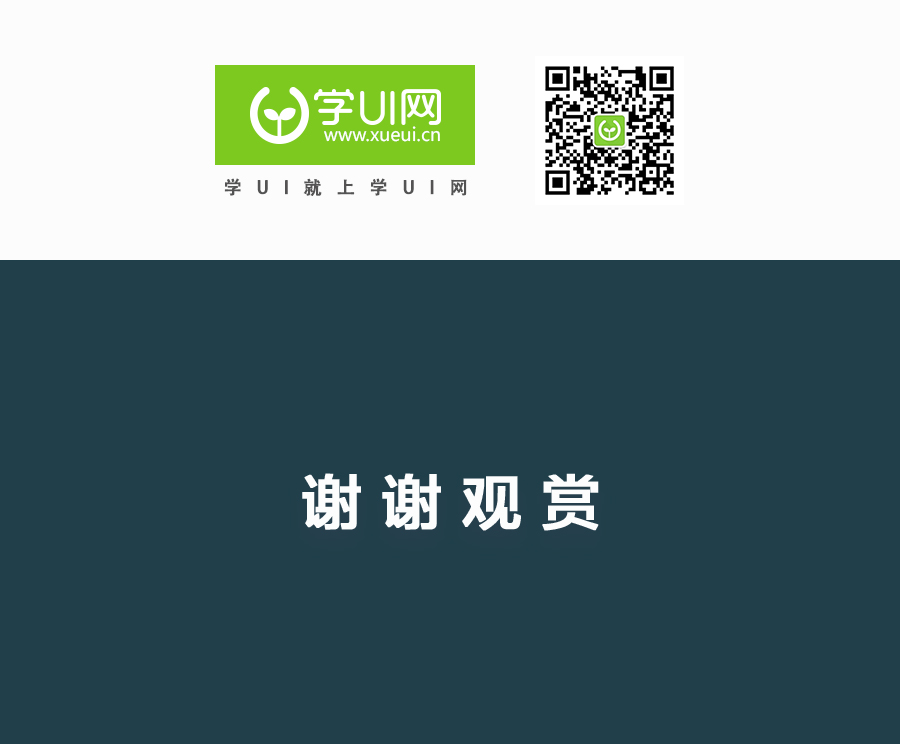









评论0